目录:
本地库push到远程仓库
远程仓库项目clone到本地库
远程仓库项目pull到本地库
idea代码冲突解决方法
本地库push到远程仓库
1.将idea和本地的Git进行了整合, 也就是关联了一下!!

此时idea和Git来整合了一下。接下来就可以推送项目了!
2. 让项目进行初始化, 相当于用命令行的方式,输入git init来初始化, 使当前项目可以被Git来管理!

选中当前项目, 然后点击确认!!

此时在项目的目录下生成了 .git目录!!

此时项目中的代码已经在工作区了, 在idea中可以看到 代码文件的名称 变成了红色。 由以前的黑色变成了红色!!
3. 使项目从工作区add到暂存区中

此时可以看到暂存区中的 代码文件的名称 由之前的红色 变成了 绿色了!!!
4. 让项目从暂存区中commit到对象区中!

然后弹出了一个框! 进行下面的操作!

有可能提交会出现下面的警告!, 不要管, 直接提交!


5.从本地对象区push到Github远程仓库上. 我首先在Github上创建一个仓库!

点击Remotes是为了有远程仓库的地址, 并且与别名产生映射, 相当于Git命令行中的 git remote add origin 仓库地址!

点击Remotes后会弹出窗口来,在弹框里添加远程仓库的地址, 我填的是HTTPS的地址, 没试过SSH, 有兴趣的小伙伴可以去试试

开始push到远程仓库上


我应该之前push过, 所以没有输入用户名和密码, 第一次会出现下面的弹框, 输入用户名和密码, 然后点击Log In 即可!!

在idea的右下角会弹出一个小框, 显示 Push successful, 说明推送成功了!!

刷新页面, 就可以看到推送的内容代码了

远程仓库项目clone到本地库
第一步:

点击Git, 会出现一个小框口,下面所示: (URL是远程仓库的地址, 我用的是HTTPS地址, 然后可以用Test来测试一下, 这个远程仓库是否存在, 如果出现了Connection successful, 说明可以!) , 然后点击Clone来直接克隆!
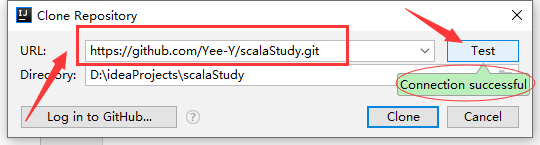
会显示 已经克隆了项目, 是否要去打开来, 点击Yes就可以了!

远程仓库项目pull到本地库
此时在远程仓库上已经有最新的提交的信息! 我们需要从远程仓库上pull下来.

然后弹出了一个小方框, 点击pull就可以了.

可以看到pull来的信息,Updated和Created, pull之前的内容和pull之后的内容进行了对比, Updated有哪些, Created有哪些.

idea代码冲突解决方法
首先我们来模仿冲突, 然后对冲突来解决
- 我在这个项目里的某个类里面第9行添加String类型的变量name,赋值为李四

2.然后对代码来进行add到暂存区中.

3.然后再对暂存区中的内容commit到对象区中.


4.再从对象区中push到Github远程仓库中.



右下角显示push成功! 此时在Github中就已经有了该name字段了
6.在另一个项目里, 在同一个类中,同一行中修改内容, 在类中第9行上添加age字段. 值为20

7.将修改的类add到暂存区中

8.将暂存区的内容commit到对象区中

9.将对象区中的内容push到远程仓库中.

10. 可以看到下面, 已经产生了冲突了

11.点击Merge,会出现如下窗口, 解决冲突如下:

点击了Accept Yours, 此时远程仓库的内容就没有, 只留下自己的内容!

在Github中并没有看到age字段, 说明需要自动手动push上去

在idea上手动push上去

push成功, 可以看到Github上的代码内容有age字段

此时就已经解决了冲突!!
记录:
可以看以下文章:
https://blog.csdn.net/qq_44160357/article/details/103794398

从文章和图中可以看到,当修改同一个文件同一行时, git push 会出现错误, 我们解决需要先git pull 下去, 然后vi来修改文件, git add . git commit -m “冲突已解决…” 最后git push到远程仓库上. 就是这个流程!!
而我们用idea就比较方便!, idea帮我们省去了git pull 流程, idea会自动pull下来, 然后就可以看到冲突的内容(如下所示)!, 然后来进行点击来选择保留自己的还是别人的内容, 当我们修改好了文件, idea不会自动push到远程仓库上, 需要我们手动来push到远程仓库上!























 9750
9750











 被折叠的 条评论
为什么被折叠?
被折叠的 条评论
为什么被折叠?








